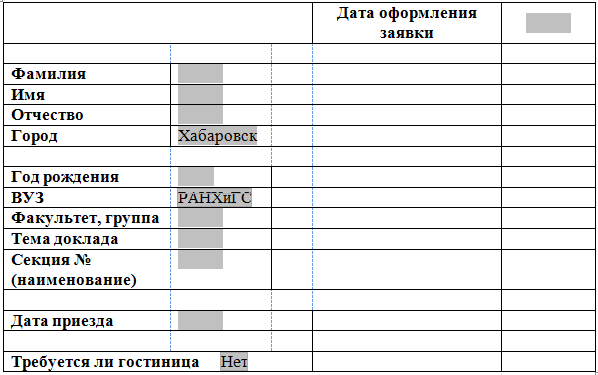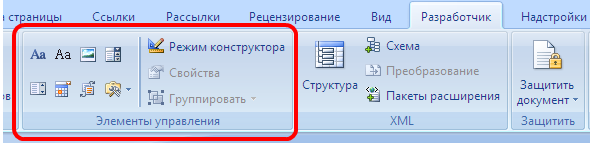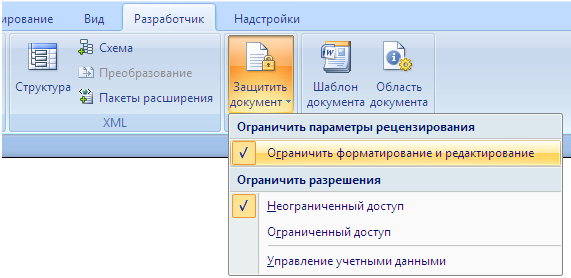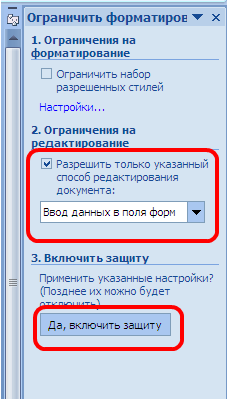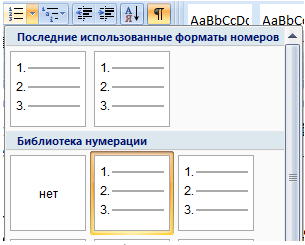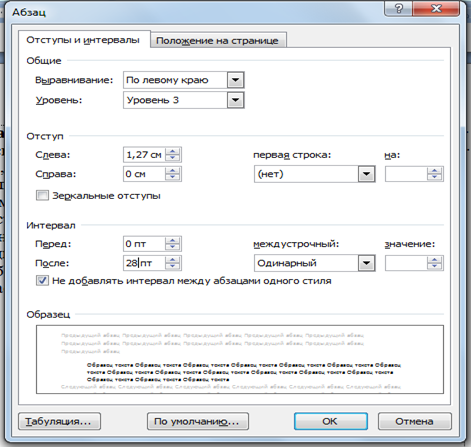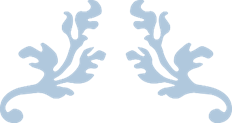
Microsoft EXCEL
Методические указания по выполнению лабораторных работ
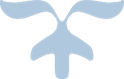
Лабораторная работа №1
Тема: Ввод, редактирование, форматирование таблиц. Форматирование, автоформатирование таблиц. Создание диаграмм
Цель:
Получение практических навыков по созданию, редактированию и форматированию таблиц.
Формирование навыков работы по оформлению (форматированию) таблиц, построению и редактированию диаграмм в среде MS EXCEL.
Вид работы: фронтальный
Время выполнения: 2 часа
Задания к лабораторной работе
Задание 1: Средствами табличного процессора EXCEL создайте Таблицу1 на основе ниже приведённого сценария.
Запустите табличный процессор EXCEL.
Установите курсор в ячейку А1 (щелчком мыши по ячейке) и введите текст: Выручка от реализации книжной продукции.
Введите таблицу согласно образцу, представленному в таблице1.
Таблица 1
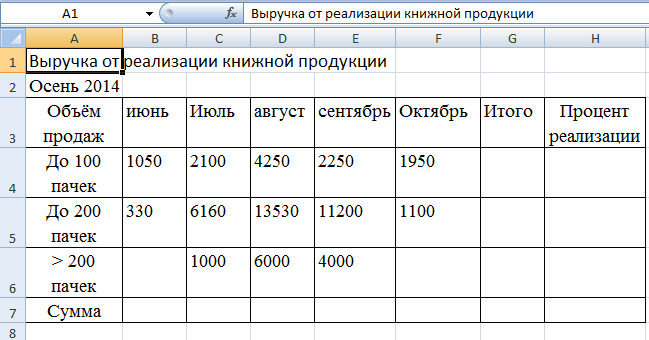
Рассчитайте сумму выручки от реализации книжной продукции в июне месяце одним из двух способов:
установите курсор в ячейку В7, введите в ячейку В7 формулу (формула начинается со знака =, занесение имён ячеек в формулу осуществляем щелчками мыши по соответствующим ячейкам): =В4+В5+В6. Нажмите клавишу Enter. В ячейке появится сумма диапазона ячеек В4:В6;
очистите ячейку В7 (установите курсор в ячейку В7 и нажмите кнопку Del). Выделите диапазон ячеек В4:В7 и нажмите кнопку Автосумма (Вкладка Главная, Группа Редактирование). В ячейке В7 появится сумма диапазона ячеек В4:В6. Сравните полученный результат со значением ячейки В7 в таблице 2.
Таблица 2
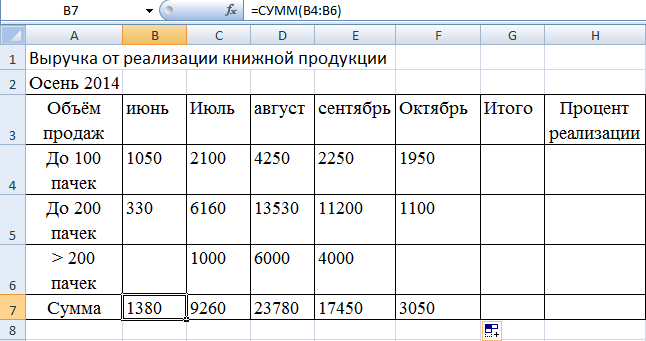
Распространите операцию суммирования на диапазон С7:F7 одним из способов:
скопируйте содержимое ячейки В7 в ячейки C7:F7. Для этого схватите ячейку В7за правый нижний угол (зону автозаполнения)  и не отпуская кнопку мыши перетащите её в ячейку F7. Очистите диапазон C7:F7.
и не отпуская кнопку мыши перетащите её в ячейку F7. Очистите диапазон C7:F7.
выделите ячейку В7, выполните команду Вкладка: Главная, Группа: Буфер обмена, Кнопка: Копировать, выделите ячейки С7:F7 и выполните команду Вкладка Главная, Группа Буфер обмена, кнопка Вставить. Снимите выделение, нажав кнопку ESC.
Убедитесь в правильности выполненной операции:
выделите ячейку В7. В строке формул должно отобразиться выражение: =СУММ(В4:В6);
выделите ячейку С7. В строке формул должно отобразиться выражение: =СУММ(С4:С6).
Подсчитайте суммарную выручку от реализации книжной продукции (столбец Итого). Для этого:
выделите в строке ячейки B4:G4;
нажмите кнопку  ;
;
в ячейке G4 появится сумма диапазона B4:F4.
Подсчитайте суммы в остальных ячейках столбца Итого. Для этого: схватите ячейку G4 за правый нижний угол (зону автозаполнения) и, не отпуская кнопку мыши, протащите её до ячейки G7. В ячейках G5, G6, G7 появятся суммарная выручка от реализации книжной продукции.
Определите долю выручки, полученной от продажи партий товара. Для этого:
выделите ячейку Н4;
введите формулу =G4/G7;
нажмите клавишу Enter;
выделите ячейку Н4;
нажмите кнопку  (Вкладка Главная, Группа Число). В ячейке Н4 появится значение доли выручки в процентах.
(Вкладка Главная, Группа Число). В ячейке Н4 появится значение доли выручки в процентах.
Рассчитайте долю выручки для других строк таблицы, используя автозаполнение.
В результате автозаполнения в ячейках Н5, Н6 и Н7 появится сообщение #ДЕЛ/0! (деление на ноль). Такой результат связан с тем, что в знаменатель формулы введён относительный адрес ячейки, который в результате копирования будет смещаться относительно ячейки G7 (G8, G9, G10 — пустые ячейки). Измените относительный адрес ячейки G7 на абсолютный — $G$7, это приведёт к получению правильного результата счёта. Еще раз попробуйте рассчитать доли выручки в процентах. Для этого:
очистите диапазон Н4:Н7;
выделите ячейку Н4;
введите формулу =G4/$G$7;
нажмите клавишу Enter;
рассчитайте долю выручки для других строк таблицы, используя автозаполнение.
В результате в ячейках диапазона Н4:Н7 появится доля выручки в процентах.
Оформите таблицу по своему усмотрению.
Откройте Яндекс.Диск и в папке Документы создайте папку Excel.
Сохраните созданную таблицу в папке Яндекс.Диск→Excel под именем Фамилия_студента№задания.
Задание 2: Средствами табличного процессора MS Excel измените оформление таблицы, размещенной в файле Фамилия_студента№задания, созданном в Задание 1. Постройте диаграмму на основе данных указанной таблицы. Последовательность Ваших действий описана в ниже приведённом сценарии.
Скопируйте Фамилия_студента№задания из папки Яндекс.Диск→Excel на Рабочий стол вашего компьютера.
Откройте файл Фамилия_студента№задания
Измените шрифт заголовка таблицы. Для этого:
выделите заголовок таблицы;
выберите Вкладка Главная, группа Шрифт
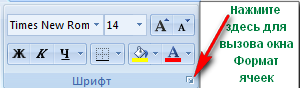 ;
;
установите параметры: тип шрифта (например, Arial Cyr), стиль (например, полужирный), размер (например, 16), цвет и т. д.;
Задайте выравнивание заголовка по центру. Для этого:
выделите диапазон ячеек, в пределах которых будет размещён заголовок (обычно заголовок центрируется по ширине таблицы);
выберите Вкладка Главная, группа Выравнивание 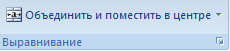 ;
;
нажмите кнопку Объединить и поместить в центре.
Измените цвет фона шапки таблицы (совокупность наименований столбцов):
выделите диапазон ячеек A3:H3;
выберите Вкладка Главная, группа Шрифт (используйте кнопку Цвет заливки  для изменения цвета фона).
для изменения цвета фона).
Измените цвет текста шапки таблицы с помощью кнопки Цвет текста 
Уберите линии сетки. Для этого: Нажмите на кнопку Microsoft Office  или Вкладку FILE (Office 2010, 2013). В нижней части меню нажмите кнопку Параметры Excel (или выбираем пункт Параметры в Office 2010, 2013), далее ищем пункт Дополнительно, где в перечне настроек снимаем флажок с пункта Показывать сетку.
или Вкладку FILE (Office 2010, 2013). В нижней части меню нажмите кнопку Параметры Excel (или выбираем пункт Параметры в Office 2010, 2013), далее ищем пункт Дополнительно, где в перечне настроек снимаем флажок с пункта Показывать сетку.
Выполните процедуру обрамления таблицы. Для этого:
выделите нужные строки (например, всю таблицу);
выберите Вкладка Главная, группа Шрифт  ;
;
установите параметры: границы (например, все границы), вид линии (толщина линии), цвет линии (из палитры).
Измените высоту строки: Для этого:
установите указатель мыши на границу двух любых строк (в зоне заголовков строк), указатель мыши превратится в двунаправленную стрелку, 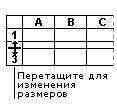 нажмите левую клавишу мыши и, не отпуская её, протащите границу вверх для уменьшения высоты строки и вниз для увеличения высоты строки, отпустите мышь.
нажмите левую клавишу мыши и, не отпуская её, протащите границу вверх для уменьшения высоты строки и вниз для увеличения высоты строки, отпустите мышь.
На основе данных электронной таблицы Выручка от реализации книжной продукции постройте диаграмму. Для этого:
выделите диапазон ячеек A3:F6;
выберите Вкладка Вставка группа Диаграммы нажмите кнопку Гистограмма.
Удалите диаграмму. Для этого:
щелкните мышью по полю диаграммы. После появления маркеров, выделяющих диаграмму, нажмите кнопку Del.
Повторите построение диаграммы (пункт 8), выбрав другой тип диаграмм.
Ведите заголовок диаграммы. Например: Выручка от реализации книжной продукции.
Отредактируйте полученную диаграмму, которая состоит из:
области диаграммы;
области построения;
области рядов данных;
легенды;
заголовка.
Отредактируйте область всей диаграммы. Для этого:
выделите область диаграммы щелчком мыши по ней. Обратите внимание на изменённый вид Ленты. Вам стала доступна Вкладка Работа с диаграммами и дополнительная Вкладка Конструктор.
Отредактируйте область построения. Для этого:
выделите область построения щелчком мыши;
перейдите на Вкладку Макет;
нажмите на Кнопку Область построения, выберите Дополнительные параметры построения, переберите предложенные варианты оформления Области построения.
Отредактируйте область рядов данных. Для этого:
выделите один из столбцов щелчком мыши по нему. Одновременно будут выделены все остальные столбцы, относящиеся к одному ряду;
вызовите контекстное меню области ряда данных, щелкнув правой кнопкой мыши по выделенному столбцу;
окрасьте столбцы (залейте) одного ряда в выбранный Вами цвет и измените тип границы столбца;
аналогичным образом окрасьте все остальные группы столбцов.
Отредактируйте легенду. Для этого:
выделите легенду, в которой приведены обозначения, используемые для выделения различных групп столбцов;
измените шрифт и цвет фона в легенде.
Отредактируйте заголовок. Для этого:
Нажмите на Кнопку Название диаграммы, выберите способ размещения Над диаграммой;
щелкните мышью по строке формул; наберите новый текст заголовка в строке формул и нажмите клавишу Enter; текст появится внутри области диаграммы;
укажите на рамку, окружающую появившийся текст заголовка, нажмите мышь и перетащите заголовок на нужное место;
измените цвет текста с помощью кнопки Цвет шрифта.
Поместите диаграмму рядом с таблицей (справа или внизу). Для этого:
щёлкните мышью по области диаграммы и, не отпуская кнопки мыши, перетащите её в нужное место.
Постройте объемную круговую диаграмму. Для этого:
выделите в электронной таблице область A3:F4;
выберите Вкладка Вставка, группа Диаграммы нажмите кнопку Круговая, Объёмная круговая;
щелчком мыши выделите область рядов данных диаграммы, вызовите контекстное меню, выберите Поворот объёмной фигуры и поверните объемную диаграмму на нужный угол;
выделите область рядов данных диаграммы. С помощью контекстного меню окрасьте всю диаграмму в выбранный Вами цвет;
выделите передний сектор диаграммы установите цвет точки данных. Например: красный;
выделите передний сектор диаграммы и, удерживая нажатой левую клавишу мыши, выдвиньте этот сектор вперед, вырезав его из круга.
Сохраните файл под именем Фамилия_студента№задания, в папке Яндекс.Диск→Excel.
Удалите файл Фамилия_студента№задания с Рабочего стола
Ответьте на Контрольные вопросы по данной работе.
Контрольные вопросы к лабораторной работе №2
Дайте определение функций и назначения табличного процессора MS Excel.
Какое расширение (тип) имеют файлы, созданные в MS Excel 2010- 2013.
Какое максимальное количество строк может содержать лист рабочей книги MS Excel.
Какое максимальное количество столбцов может содержать лист рабочей книги MS Excel.
Каким образом осуществляется вставка нового листа в рабочую книгу MS Excel.
Как переименовать лист рабочей книги MS Excel.
Как выделяются не смежные ячейки листа MS Excel.
Как осуществить форматирование ячеек MS Excel.
Что означает, если в ячейке MS Excel Вы видите группу символов ######?
Каким набором действий осуществляется размещение текста в нескольких строках ячейки MS Excel (перенос слов).
Лабораторная работа №3
Тема: Использование слияния в среде текстового процессора MS WORD.
Цель: Освоить использование процедуры слияния для создания рассылок
Вид работы: фронтальный
Время выполнения: 2 часа
Задания к лабораторной работе
Слияние относится к процессам, ускоряющим создание серии однотипных документов, содержащих блоки постоянной информации и уникальные элементы. С помощью слияния можно создать следующие документы:
Комплект конвертов, где обратные адреса одинаковы (постоянны), а адреса получателя уникальны.
Сообщения электронной почты или список рассылки электронной почты. Основное содержание всех сообщений или рассылок является одинаковым, но каждое из них содержит сведения, предназначенные для определенного получателя, например, имя, фамилию, адрес или какую-либо другую информацию -это уникальная информация.
Рассылка бумажных писем-уведомлений, открыток или пригласительных на какое – либо мероприятие и т. д.
Можно указанный перечень документов создать вручную и потратить на это много времени. А можно воспользоваться средством автоматизации создания серии однотипных документов – слиянием. Для этого создаём один документ, содержащий одинаковую (постоянную) информацию для всех экземпляров документов, а уникальную информацию для каждого экземпляра оформляем в этом же документе в виде полей (полей слияния). Этот документ будем называть основным документом. Процесс слияния предполагает наличие ещё одного документа – источника данных для заполнения уникальных элементов основного документа. Таким образом, слияние – это объединение информации Основного документа с Источником данных. В результате слияния получаем новый документ, который назовём Составной документ.
Текстовый процессор MS WORD имеет ряд вкладок, среди которых и вкладка Рассылки, где сосредоточены все операции по слиянию.
Введём некоторые определения, используемые в практическом задании.
Основной документ — документ, содержащий постоянные данные, например: обратный адрес или текст письма и поля слияния.
Источник данных — файл, содержащий уникальные сведения, предназначенные для вставки в поля слияния основного документа. Например, список имен и адресов, которые требуется использовать при слиянии.
Поле слияния — поле, вставляемое в том месте основного документа, куда следует поместить уникальные данные из источника данных.
Составной документ — документ, полученный в результате слияния основного документа с данными из источника данных.
Процесс слияния можно разделить на ряд укрупнённых этапов:
Создание Основного документа и Источника данных,
подключение к Основному документу Источника данных,
размещение в Основном документе полей слияния,
выполнение слияния и сохранение полученного Составного документа или же вывод на печать результатов слияния.
Задание: Следуйте ниже приведённым инструкциям для освоения процесса слияния двух документов. После выполнения задания ответьте на Контрольные вопросы по лабораторному заданию №3.
Создайте на Рабочем столе папку СлияниеФамилия_студента.
Создайте основной документ в текстовом процессоре MS Word. Примерная форма основного документа представлена ниже.
| Компания ММиИТ | ПОДАРОЧНЫЙ СЕРТИФИКАТ № |
| Этот сертификат даёт право на |
| Имя, Фамилия получателя |
| Дата выдачи |
| Действителен до 31.12.2020 |
| Не подлежит обмену на деньги |
Сохраните документ в папке СлияниеФамилия_студента под именем Сертификат.
Создайте источник данных. Источник данных можно создавать в среде MS Word, MS Excel или MS Access, MS Outlook и т. д. В нашем случае, это будет файл MS Excel со списками сотрудников компании.
Откройте табличный процессор MS Excel, создайте таблицу следующего вида:
| Фамилия | Имя | Дата рождения | Подарок |
| Афанасьева | Людмила | 02.11.1970 | Фотоаппарат |
| Белова | Ольга | 20.12.1968 | Швейная машинка |
| Гребёнкина | Нина | 11.01.1980 | Телевизор |
| Иванов | Александр | 15.08.1982 | Музыкальный центр |
| Перов | Владимир | 05.06.1976 | Компьютер |
| Сидоров | Никита | 18.09.1974 | Домашний кинотеатр |
| Тимофеев | Иван | 22.02.1969 | Телефон |
Сохраните таблицу в папке СлияниеФамилия_студента под именем Владельцы.
Перейдите в документ Сертификат (основной документ).
Подключите источник данных к основному документу. Для этого в файле Сертификат перейдите во вкладку Рассылки. Большинство элементов вкладки будут недоступны. Нажмите кнопку Выбрать получателей и выберите команду Использовать существующий список.
В окне Выбор источника данных найдите файл источника данных (Владельцы). Далее дважды щелкните по значку файла источника данных(Владельцы) или выделите его и нажмите кнопку Открыть.
В появившемся окне Выделить таблицу выберите таблицу, из которой будут извлекаться данные для слияния. Этим шагом заканчивается процесс подключения источника данных к основному документу. Обратите внимание, что после подключения, стали доступны элементы вкладки Рассылки.
Вставьте поля слияния в основной документ. Для этого: установите курсор в место основного документа, куда требуется вставить поле слияния, щелкните по стрелке кнопки Вставить поле слияния и выберите из списка вставляемое поле.
Таким же образом вставьте в основной документ все необходимые поля слияния.
Кроме полей слияния можно вставить в документ другие поля Word. Так, с помощью кнопки Правила можно вставить поле MERGEREC, в котором будет отображаться номер текущей записи данных. В нашем примере в поле MERGEREC, размещённом после фразы «Подарочный сертификат №» будет автоматически генерироваться номер сертификата.
Основной документ готов к слиянию. Для удобства просмотра документа можно затенить поля слияния (кнопка Выделить поля слияния). Вместо наименований полей можно отобразить их значения (кнопка Просмотр результатов). Пользуясь кнопками Следующая запись, Предыдущая запись и полем Перейти к записи можно провести предварительный просмотр результата объединения документов.
Выполните затенение полей и предварительный просмотр составного документа.
Отмените выделение полей слияния.
Выполните слияние в новый документ. Для этого: нажмите кнопку Найти и объединить и выберите команду Изменить отдельные документы
В окне Составные новые документы выберите записи источника данных, которые следует использовать для слияния. Выбираем Все.
Результатом слияния будет новый документ, который содержит текст основного документа со вставленными значениями полей из источника данных. Текст основного документа повторяется столько раз, сколько записей было выбрано для слияния. Каждый фрагмент документа заканчивается разрывом раздела.
Полученный документ можно напечатать и/или сохранить для дальнейшего использования.
Сохраните составной документ в папке СлияниеФамилия_студента под именем Пакет.
Подготовьте ответы на Контрольные вопросы к лабораторной работе №3
Ответы разместите в файле Пакет.
Закройте текстовый процессор MS WORD.
Сохраните папку СлияниеФамилия_студента на Яндекс.Диск → MS Word
Удалите папку СлияниеФамилия_студента с Рабочего стола.
Если не требуется сохранять составной документ, а только сформировать и распечатать, слияние можно произвести сразу при печати. Для этого:
нажмите кнопку Найти и объединить и выберите команду Печать документов,
в окне Составные печатные документы выберите записи источника данных, которые следует использовать для слияния,
в окне Печать установите требуемые параметры печати.
Контрольные вопросы к лабораторной работе №3
Как использование процедуры слияния влияет на эффективность работы сотрудника офиса
Дайте определение основного документа и приведите примеры таких документов
Найдите форму документа из своей будущей профессиональной деятельности, которую можно идентифицировать, как основной документ, обоснуйте свой выбор
Дайте определения источника данных
Какие варианты сред, в которых создаются основные документы и источники данных, вы знаете
Дайте определение поля слияния. В какой форме вставляются поля слияния в основной документ (посредством какого механизма)
Какие инструменты слияния в MS Word вы знаете
Основные требования к источнику данных, созданному в MS Word, MS Excel и других средах
Дайте характеристику полей, размещённых в списке «Правила»
Верно ли утверждение, что MS Word создает копию основного документа для каждой записи источника данных
Лабораторная работа №4
Тема: Создание электронных форм
Цель: Формирование навыков создания электронных форм, работы с шаблонами и полями. Закрепление навыков по использованию процедуры слияния.
Вид работы: фронтальный
Время выполнения: 2 часа
Задания к лабораторной работе
В повседневной жизни мы встречаемся с ситуацией, когда нам выдают некий бланк документа, в котором мы должны заполнить вручную определённые области. Это может быть бланк заявления, квитанции, заявки. После заполнения информация с бланков документов будет повторно вводиться в компьютер и обрабатываться по заданному алгоритму. Современные приложения позволяют обойти необходимость ручного заполнения бланков документов и повторный ввод заполненной информации.
В MS WORD есть возможность создания электронной формы. Электронная форма— это структурированный документ, содержащий заполненные графы (области, поля) с постоянной информацией и некоторые области (поля формы), в которые пользователь будет вводить переменную информацию.
Таким образом, форма состоит из постоянных областей и полей, подлежащих заполнению. В постоянных областях, при необходимости, можно разместить данные в графическом, текстовом, табличном виде. Обычно сама форма имеет вид таблицы. Форму можно создавать на основе ранее разработанного шаблона. В шаблоне можно разместить поля для ввода информации, указать их тип, выбрать элемент управления, который будет использоваться при вводе. Переменные области (поля) могут быть определены как текстовые поля, поля с раскрывающимися списками, флажки.
После создания формы: введения постоянной информации и выбора расположения и типа полей, необходимо установить защиту документа для устранения возможности изменения постоянной информации электронного документа. Только после установки защиты можно заполнять поля формы.
Задание: Создайте электронную форму заявки на участие в студенческой научной конференции согласно образцу заявки.
Образец заявки на участие в студенческой научной конференции
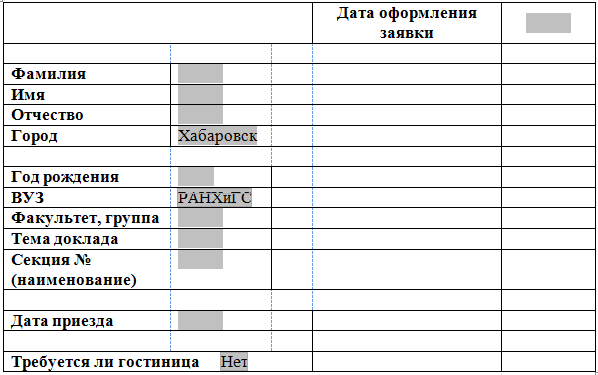
Для создания формы выполните следующую последовательность действий:
Создайте на Рабочем столе папку Эл_ФормаФамилия_студента.
Запустите Microsoft Word.
Создайте шаблон с именем Форма, разместите его в папке Эл_ФормаФамилия_студента. Для этого:
Щелкните значок  Microsoft Office (или вкладку File), а затем выберите команду Создать.
Microsoft Office (или вкладку File), а затем выберите команду Создать.
В области Шаблоны, нажмите Мои шаблоны.
В области Создать щелкните Шаблон
Щелкните значок  Microsoft Office (или вкладку File), выберите команду Сохранить как.
Microsoft Office (или вкладку File), выберите команду Сохранить как.
В диалоговом окне Сохранить как введите имя нового шаблона: Форма, выберите папку Эл_ФормаФамилия_студента, нажмите кнопку Сохранить.
Далее создаём макет формы в файле Форма: вводим заголовок формы — Заявка на участие в конференции.
Создаем таблицу, состоящую из 16 строк и 5 столбцов: переходим на вкладку Вставка, щёлкаем по кнопке Таблица, выбираем Вставить таблицу и указываем соответствующее количество строк и столбцов.
Согласно приведённому образцу объединяем и разбиваем ячейки, устанавливаем требуемую высоту строк, удаляем обрамление границ, вводим текст (наименование полей-постоянная информация), устанавливаем параметры шрифта (по своему усмотрению).
Обратите внимание: затенённые области — это поля формы, куда будут вводиться конкретные значения полей — переменная информация (они должны быть размещены напротив наименования полей)!
Для того, чтобы ячейка таблицы воспринималась, как поле формы необходимо вставить элементы управления полем. При этом, поля могут быть разных типов. В нашем примере большинство полей предназначены для ввода текста (текстовые поля). Для ввода элемента управления текстовым полем:
устанавливаем курсор в место вставки текстового поля Фамилия,
переходим на вкладку Разработчик в группе Элементы управления находим кнопку Инструменты из предыдущих версий,
Внимание! Если на ленте нет вкладки Разработчик, нажимаем кнопку  OFFICE (или вкладку File), выбираем Параметры WORD, в окне Параметры Word выбираем группу Основные, устанавливаем флажок Показать вкладку «Разработчик» на ленте.
OFFICE (или вкладку File), выбираем Параметры WORD, в окне Параметры Word выбираем группу Основные, устанавливаем флажок Показать вкладку «Разработчик» на ленте.
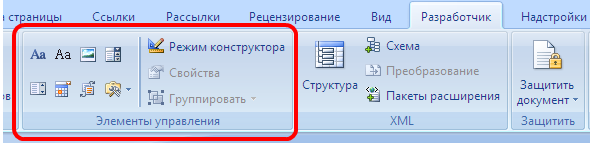
нажимаем кнопку и выбираем элемент Поле,
вставленное текстовое поле отобразится в виде затенённого серого прямоугольника.
Устанавливаем или изменяем параметры элементов управления содержимым текстового поля. Для этого:
щёлкаем правой кнопкой мыши по полю и контекстном меню выбираем Свойства или два раза щёлкаем по полю,
в окне Параметры текстового поля устанавливаем требуемые параметры (в раскрывающемся списке Тип выбираем тип Обычный текст).
Вставляем аналогичным образом поле Имя, Отчество, Город, Факультет, группа, Тема доклада, Секция № (наименование).
Щёлкаем два раза по полю Город. Появится окно Параметры текстового поля. Вводим в поле Текст по умолчанию – Хабаровск.
Вставляем поле со списком ВУЗ. В окне Параметры поля со списком вводим — ДВИ филиал РАНХиГС в поле Элемент списка и нажимаем кнопку Добавить, вводим Пед.университет — нажимаем кнопку Добавить, вводим ТОГУ— нажимаем кнопку Добавить, перечисляем ещё ряд вузов города Хабаровска.
Вставляем текстовое поле Год рождения. Свойства поля: Тип — число, Максимальная длина - 4, Формат числа – 0.
Вставляем текстовое поле Дата приезда (в случае иногороднего участника конференции). Открываем окно Параметры текстового поля (двойным щелчком мыши по полю) и устанавливаем Тип – Дата, Формат даты – dd.MM.yyyy. Для ввода поясняющего текста нажимаем кнопку Текст справки, открываем вкладку Клавиша F1, щёлкаем по флажку Текст справки и вводим текст: Укажите предполагаемую дату приезда (теперь, по нажатию клавиши F1, будет появляться введённый поясняющий текст.
Вставляем поле Дата оформления заявки. В окне Параметры текстового поля выбираем в поле Тип – Текущая дата, в поле Формат даты – dd.MM.yyyy.
Вставляем поле со списком Требуется ли гостиница. В окне Параметры поля со списком в поле Элемент списка вводим Да и нажимаем кнопку Добавить, вводим Нет в поле Элемент списка и нажимаем кнопку Добавить.
Поля вставлены, свойства определены. Следующий шаг – устанавливаем защиту на различные части формы для предотвращения удаления или редактирования определенного элемента управления или группы элементов управления, или защиты всей форму паролем.
Для защиты постоянной информации от редактирования необходимо защитить электронную форму. Для этого:
во вкладке Разработчик в группе Защитить нажимаем кнопку Защитить документ и выбираем команду Ограничить форматирование и редактирование
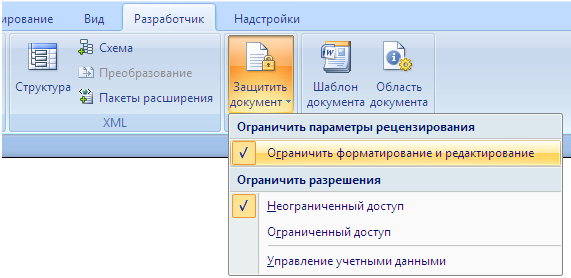
в области задач Ограничить форматирование и редактирование в разделе Ограничения на редактирование выбираем параметр Ввод данных в поля форм и нажимаем кнопку Да, включить защиту
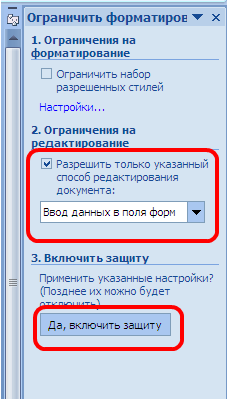
Внимание! Если кнопка Да, включить защиту будет неактивна, значит у вас включён Режим Конструктора. Нажмите на кнопку Режим Конструктора для выхода из указанного режима.
Теперь документ позволяет вводить информацию в поля формы, но запрещает напрямую менять остальной текст.
В окне Включить защиту можно ввести пароль для защиты формы (в учебных целях вводить пароль не обязательно). Для ввода пароля заполните поле Новый пароль, а затем повторите его в поле Подтверждение пароля. Только пользователи, знающие пароль, смогут снять защиту и изменить форму.
Сохраняем шаблон Форма, в котором размещена структура формы в папке Эл_ФормаФамилия_студента и закрываем шаблон Форма. Обращаем внимание на то, что значок шаблона  отличен от значка документа.
отличен от значка документа.
Следующим этапом является заполнение формы. Так как шаблон предназначен для многократного использования, необходимо открыть Документ на основе созданного шаблона Форма. Двойным щелчком по шаблону открываем Документ.
Снимаем защиту с Документа. При включённой защите последующие действия по заполнению полей выполнить будет невозможно. Заполняем поля формы произвольным содержанием.
При заполнении переход между полями защищенной формы осуществляется с помощью клавиш перемещения курсора, клавишей Tab, щелчком мыши, клавишами PageDown и PageUp. При вводе данных в поля формы проверка правописания не производится, автотекст не работает, автозамена возможна. При заполнении поля со списком в правой его части отображается значок раскрывающегося списка. Щелкните мышью по стрелке списка и выберите нужное значение.
Сохраняем заполненную форму с именем Моя_Форма в папке Эл_ФормаФамилия_студента.
Это вариант индивидуального (единичного) заполнения формы, но можно автоматизировать процесс заполнения формы для получения группы документов путём использования процедуры Слияния.
Для этого создаём таблицу в текстовом процессоре WORD следующего вида:
| Фамилия | Имя | Отчество | Год рождения | ВУЗ | Факультет, группа |
Заполняем таблицу информацией о 4-х участниках студенческой научной конференции из разных вузов города.
Сохраняем файл с именем Список_Уч_Студ_Конф в папке Эл_ФормаФамилия_студента.
Открываем Документ на основе шаблона Форма (двойным щелчком по шаблону).
Снимаем защиту с Документа.
Выполняем слияние файла Документ с файлом Список_Уч_Студ_Конф.
Вставляем поля слияния Фамилия, Имя, Отчество Год рождения, Вуз, Факультет, группа.
Выполняем слияние в новый документ Форма1, который помещаем в папку Эл_ФормаФамилия_студента.
Заполняем в форме пустующие поля.
Сохраняем произведённые изменения в файле Форма1 в папке Эл_ФормаФамилия_студента.
Отвечаем на Контрольные вопросы к лабораторной работе №4. Ответы размещаем файле Форма1.docx.
Сохраняем папку Эл_ФормаФамилия_студента на Яндекс.Диск → MS Word.
Удаляем папку Эл_ФормаФамилия_студента с Рабочего стола.
Контрольные вопросы к лабораторной работе №4
Дайте определение электронной формы
Шаблон документа предназначен для
Шаблон может иметь в своем составе следующие основные элементы
Почему электронную форму, в основном, сохраняют, как шаблон
Перечислите элементы управления содержимым и дайте им характеристику
Как осуществить настройку свойств элементов управления содержимым
Перечислите операции, которые можно выполнять над элементами управления содержимым
Для каких целей используется защита формы
Для чего используется процедура затенения полей
Можно ли создавать электронные формы в других приложениях
Лабораторная работа №5
Тема: Создание нумерованных, маркированных, многоуровневых списков. Оформление нумерованных списков.
Цель: Освоение приёмов автоматической нумерации (маркировки) абзацев, средствами текстового процессора Word. Закрепление навыков работы по автоматическому формированию оглавления документа.
Вид работы: фронтальный
Время выполнения: 2 часа
Задания к лабораторной работе
Задание: Откройте файл  Правила оформления работ
Правила оформления работ
На основе документа, размещённого в файле, выполните последовательность действий по созданию и форматированию нумерованных списков.
Обратите внимание, что текст документа — это положение об оформлении выпускных квалификационных работ. Данный документ вы должны активно использовать при написании контрольных работ, рефератов, курсовых работ.
В тексте файла вы увидите абзацы, выделенные жёлтым, зелёным, голубым и розовым цветом.
Абзацы жёлтого цвета — это заголовки глав. Их вам необходимо оформить в виде нумерованного списка.
Абзацы зелёного цвета – это подзаголовки. Их оформляем многоуровневым списком (второй уровень).
Абзацы голубого цвета – это пункты. Их оформляем многоуровневым списком (третий уровень).
Абзацы розового цвета оформляем маркированным списком. Форму маркера определяем самостоятельно (из библиотеки маркеров или в виде символа или рисунка).
Напоминаю, что список – последовательность строк абзаца, пронумерованных или помеченных каким-либо символом (маркером). Списки придают тексту структурированный вид и способствуют правильному восприятию текстового материала.
Сохраните файл Правила оформления работ на Рабочий стол под именем СписокФамилия_студента.docx
Пронумеруйте абзацы в тексте документа (создайте нумерованный список). Для этого:
С помощью кнопки CTRL выделить заголовки — все абзацы первого уровня(абзацы, закрашенные жёлтым цветом).
Оформляем выделенные абзацы в стиле Заголовок 1, так как задание предполагает создание оглавления (содержания) форматируемого документа.
Оформляем выделенные абзацы, как нумерованные списки (Вкладка Главная, группа Абзац, кнопка Нумерация)
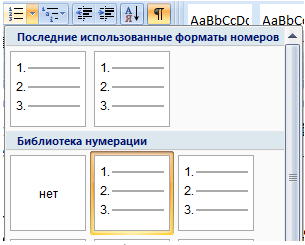
При необходимости измените параметры форматирования списка. Для этого щёлкните по кнопке Нумерация, выберете пункт Определить новый формат номера. В поле Формат номера уберите точку рядом с номером списка. Нажмите кнопку Формат, Шрифт и поменяйте высоту шрифта на 14 пунктов, если указана другая высота шрифта. Так, в текущем задании используется высота шрифта номера списка – 12 пунктов и стоит точка рядом с номером.
Для абзацев первого уровня исправьте абзацный отступ слева на 1,25см (Вкладка Главная, группа Абзац).
С помощью кнопки CTRL ещё раз выделите все абзацы первого уровня (абзацы, закрашенные жёлтым цветом).
Установите абзацный отступ после заголовков первого уровня в 28 пунктов согласно принятым правилам по оформлению документов.
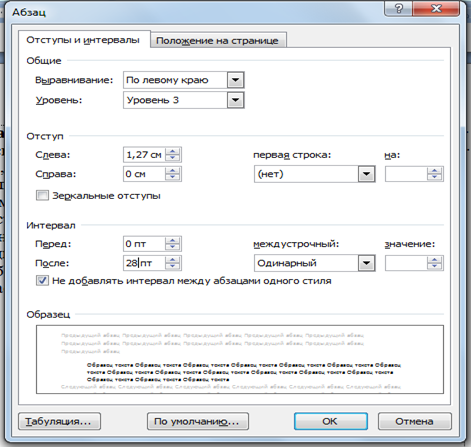
С помощью кнопки CTRL выделяем подзаголовки — все абзацы второго уровня (абзацы, закрашенные зелёным цветом), относящиеся к заголовку ОБЩИЕ ПОЛОЖЕНИЯ.
Форматируем их, как многоуровневые нумерованные списки. Для этого щёлкаем по кнопке Многоуровневый список.
Выбираем указанный на картинке нумерованный список, но при этом нужных результатов не получаем, так как уровень списка не изменён.
Изменяем уровень списка. Для этого выбираем пункт Изменить уровень списка
При необходимости изменяем полученные результаты нумерации с помощью пункта Определить новый многоуровневый список кнопки Многоуровневый список (изменяем высоту шрифта подзаголовка, убираем точку после последней цифры номера и т. д.).
С помощью кнопки CTRL выделяем подзаголовки — все абзацы второго уровня (абзацы, закрашенные зелёным цветом), относящиеся к заголовку ПРАВИЛА ОФОРМЛЕНИЯ РАБОТ.
Применяем к выделенным абзацам стиль Заголовок 2.
Выполняем действия, описанные в пункте 10 и 11.
Пункт 10 здесь является обязательным. Нажимаем кнопку Многоуровневый список и выбираем пункт Определить новый многоуровневый список.
В поле формат номера меняем первую цифру 1 на 2 т. е. 1.1. на 2.1., так как подзаголовки будут относиться к заголовку под номером 2. Меняем, при необходимости, шрифтовое оформление (кнопка Шрифт).
Аналогичные действия производим для нумерации подзаголовков заголовка НОРМОКОНТРОЛЬ.
Самостоятельно пронумеруйте пункты третьего уровня — абзацы, закрашенные голубым цветом. Последовательность действий та же, что и при нумерации подзаголовков второго уровня: выделяем пункты, относящиеся к подзаголовку одного уровня, определяем многоуровневый список, меняем уровень. Если подзаголовок не 1.1, выбираем пункт Определить новый многоуровневый список и в поле формат номера меняем нужные цифры.
Оформляем маркированные списки — абзацы, закрашенные розовым цветом. Это просто.
Внимание! Двойное нажатие кнопки ENTER позволит вам выйти из режима маркированных и нумерованных списков.
Снимаем с абзацев, выделенных (закрашенных) цветом, цветовое оформление текста.
Формируем оглавление. Обратите внимание на то, что в оглавлении будут размещены все заголовки первого уровня, оформленные в стиле Заголовок 1 и подзаголовки второго уровня, относящиеся к заголовку ПРАВИЛА ОФОРМЛЕНИЯ РАБОТ. Для создания оглавления выбираем вкладку Ссылки, нажимаем на кнопку Оглавление, выбираем Автособираемое оглавление.
Любуемся на красоту, созданную своими руками, и с чувством выполненного долга переходим к пункту 23.
Результаты форматирования сохраняем в файле СписокФамилия_студента.docx и отправляем файл в папку Яндекс.Диск→Word.
Удаляем файл СписокФамилия_студента.docx с Рабочего стола.







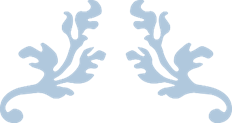
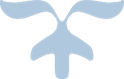
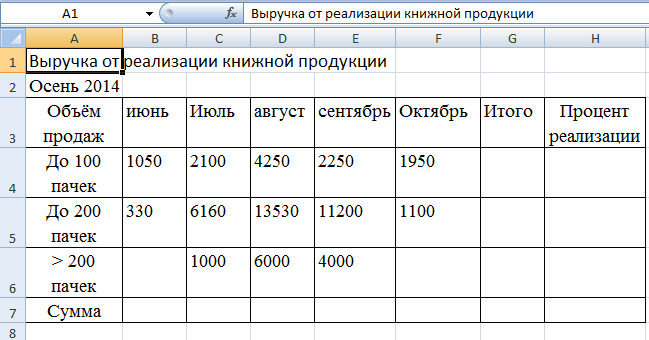
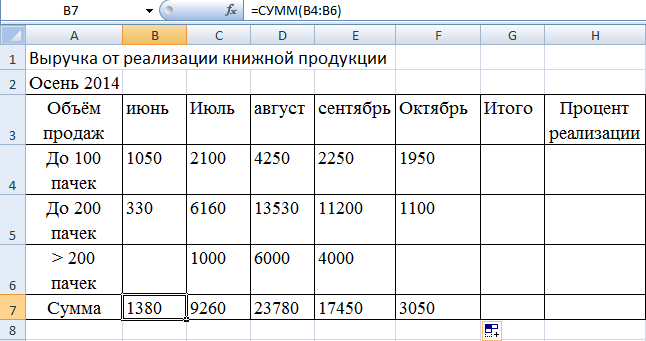
 и не отпуская кнопку мыши перетащите её в ячейку F7. Очистите диапазон C7:F7.
и не отпуская кнопку мыши перетащите её в ячейку F7. Очистите диапазон C7:F7.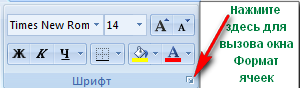 ;
; ;
;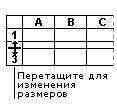 нажмите левую клавишу мыши и, не отпуская её, протащите границу вверх для уменьшения высоты строки и вниз для увеличения высоты строки, отпустите мышь.
нажмите левую клавишу мыши и, не отпуская её, протащите границу вверх для уменьшения высоты строки и вниз для увеличения высоты строки, отпустите мышь.